 Попробуйте: выполните ряд упражнений, чтобы ознакомиться с инструментом импорта пометок и помощью с пометками.
Попробуйте: выполните ряд упражнений, чтобы ознакомиться с инструментом импорта пометок и помощью с пометками.
Предыдущая версия AutoCAD содержала средства импорта пометок и помощь с пометками, которые позволяют выявлять пометки с помощью технологий машинного обучения, а также просматривать и вставлять редакции чертежа без дополнительных действий вручную. В этой версии функция «Помощь с пометками» была улучшена, что позволило упростить добавление пометок в чертеж.

Обновить существующий текст
Щелкните текстовую пометку. В диалоговом окне «Помощь с пометками» появится параметр «Обновить существующий текст», а также команды «Вставить как многострочный текст» и «Вставить как мультивыноску», которые были доступны в предыдущей версии. Команда «Обновить существующий текст» позволяет заменить или дополнить существующий текст на чертеже текстом из импортированной пометки.
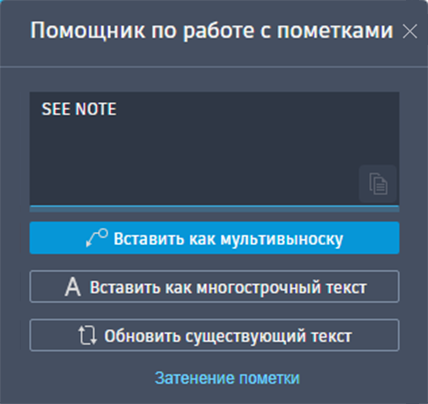
Чтобы обновить существующий текст, выполните следующие действия.
- Щелкните выделенную рамку текстовой пометки. Откроется диалоговое окно «Помощь с пометками».
- Выберите команду «Обновить существующий текст».
- Выберите на чертеже текст, который требуется заменить.
- Выберите один из указанных ниже параметров.
- Добавить. Добавление выбранного текста из пометки в конец текстового поля с сохранением существующего текста.
- Заменить. Добавление выбранного текста из пометки с удалением существующего текста.
- Выберите зачеркивание. При выборе перечеркнутой пометки (текста, перечеркнутого пометкой) текст чертежа заменяется на выбранный текст из пометки, а зачеркнутая пометка затеняется.
Перечеркнутый текст
Функция «Помощь с пометками» распознает перечеркнутый текст и позволяет стереть его или заменить текстом из пометки.
Чтобы заменить существующий текст, выполните следующие действия.
- Щелкните зачеркнутую пометку. Откроется диалоговое окно «Помощь с пометками».
- Щелкните «Заменить существующий текст».
- Щелкните на чертеже текст, который требуется заменить.
- Щелкните текст в пометке, которым требуется заменить существующий текст.
Чтобы очистить существующий текст, выполните следующие действия.
- Щелкните зачеркнутую пометку. Откроется диалоговое окно «Помощь с пометками».
- Щелкните «Очистить существующий текст».
- Выберите на чертеже текст, который требуется очистить.
Пометки со связанными текстовыми комментариями PDF
Текстовые комментарии, добавленные в файл PDF с помощью ПО Adobe, отображаются. Их можно вставить в чертеж в виде мультивыноски или многострочного текста либо использовать для обновления существующего текста.
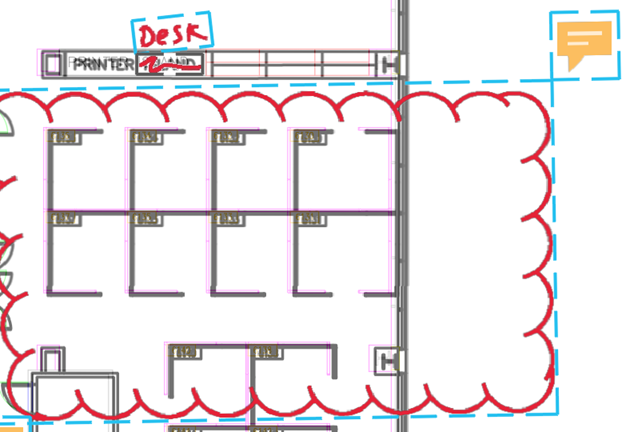
Чтобы вставить текст из текстового комментария PDF, выполните следующие действия.
- Щелкните пометку, содержащую текстовый комментарий PDF.
- Вставьте текст в виде мультивыноски, многострочного текста или обновите существующий текст.
Откроется диалоговое окно «Помощь с пометками».
Затенение пометки
Команда «Затенение пометки» позволяет регулировать прозрачность отдельных пометок. Эту команду удобно использовать для скрытия всех пометок, которые уже вставлены, или при наличии пометки, которую требуется игнорировать. Вызвать команду ЗАТЕНИТЬПОМЕТКУ можно на панели инструментов «Трассировка» или из диалогового окна «Помощь с пометками». Управление прозрачностью затененных пометок осуществляется в диалоговом окне «Параметры трассировки» на панели инструментов «Трассировка» или с помощью системной переменной TRACEMARKUPFADECTRL.
Отменить затенение пометки можно одним из следующих способов.
- В диалоговом окне «Помощь с пометками» выберите пометку и нажмите «Отменить затенение пометки».
- Выберите ЗАТЕНИТЬПОМЕТКУ на панели инструментов «Трассировка», введите «Н» в командной строке и выберите границу пометки.
Выбор пометок внутри границы
При использовании любой команды, предлагающей выбрать объекты, можно щелкнуть выделенную синим цветом границу функции «Помощь с пометками», чтобы выбрать все объекты AutoCAD внутри нее. При щелчке по выделенной границе все объекты, целиком находящиеся внутри границы, добавляются в набор объектов.
Текст инструкции в пометке
Функция «Помощь с пометками» обнаруживает в тексте пометки определенные инструкции, связанные с такими командами, как «ПЕРЕНЕСТИ», «КОПИРОВАТЬ» или «УДАЛИТЬ». Когда функция «Помощь с пометками» выявляет инструкцию, ее можно щелкнуть, чтобы запустить связанную команду.
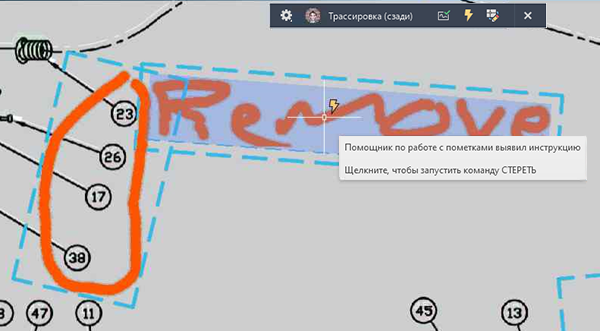
Новые команды
ЗАТЕНИТЬПОМЕТКУ: затенение отдельных пометок, чтобы они были менее заметны на трассировке.
Новые системные переменные
MARKUPSELECTIONMODE: включение выбора с использованием полей функции «Помощь с пометками» внутри границы в качестве критериев.
COMMENTHIGHLIGHT: управление отображением значка индикатора в текстовых комментариях PDF.
TRACEMARKUPFADECTL: управление прозрачностью затененных пометок. Чем меньше число, тем заметнее пометка.
TRACEVPSUPPORT: управление активацией полей функции «Помощь с пометками» на активном в настоящий момент видовом экране пространства модели.